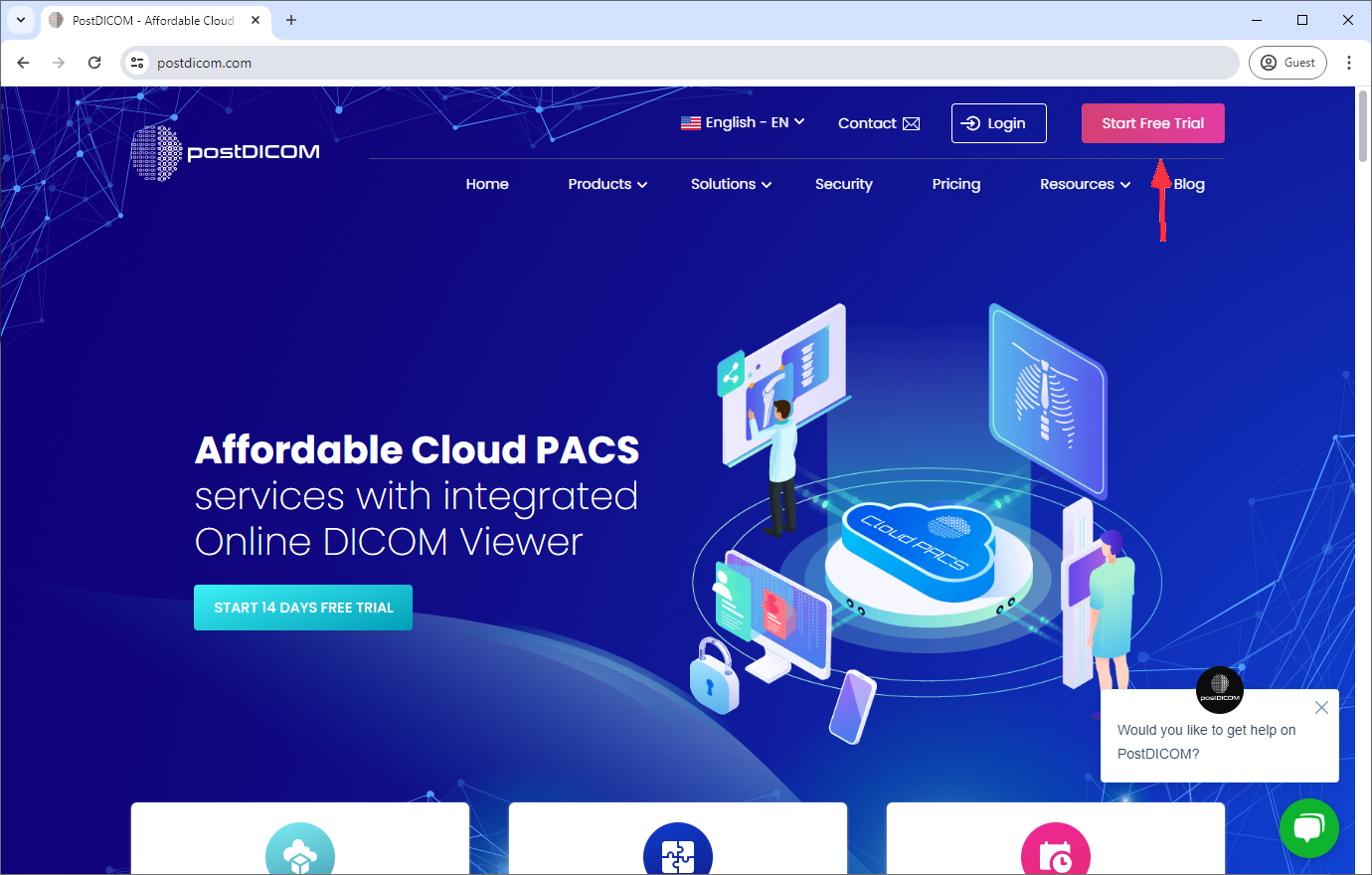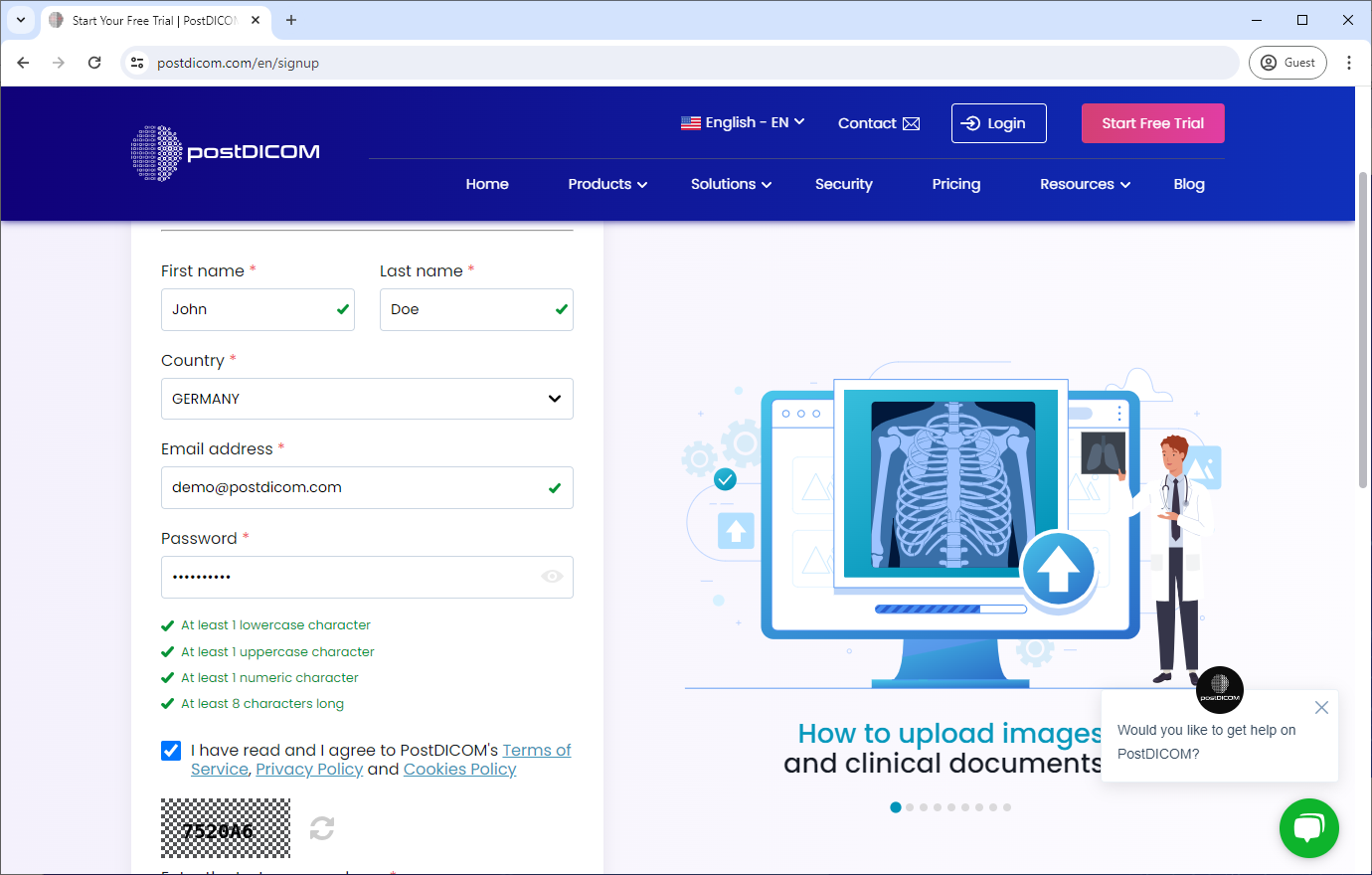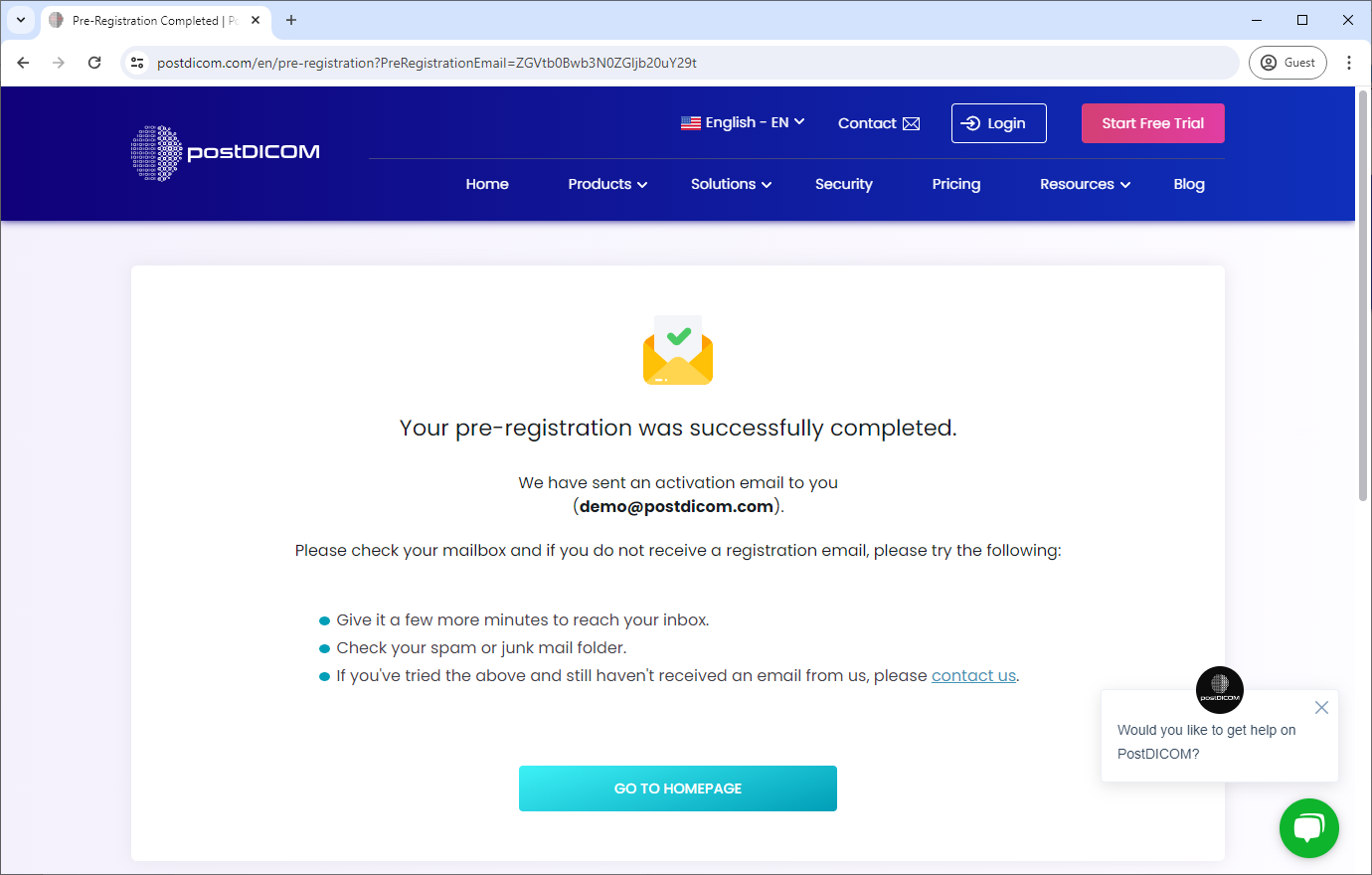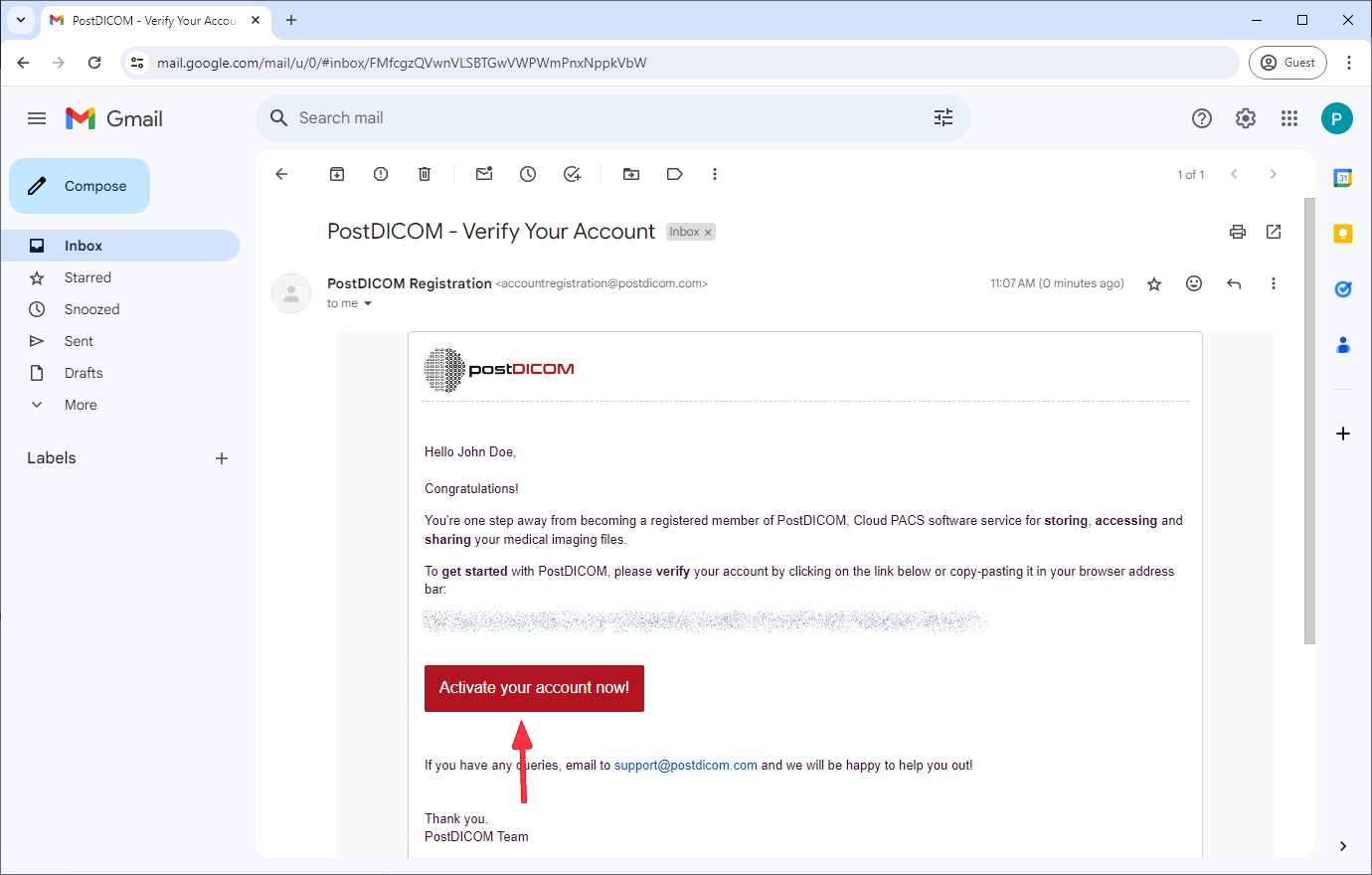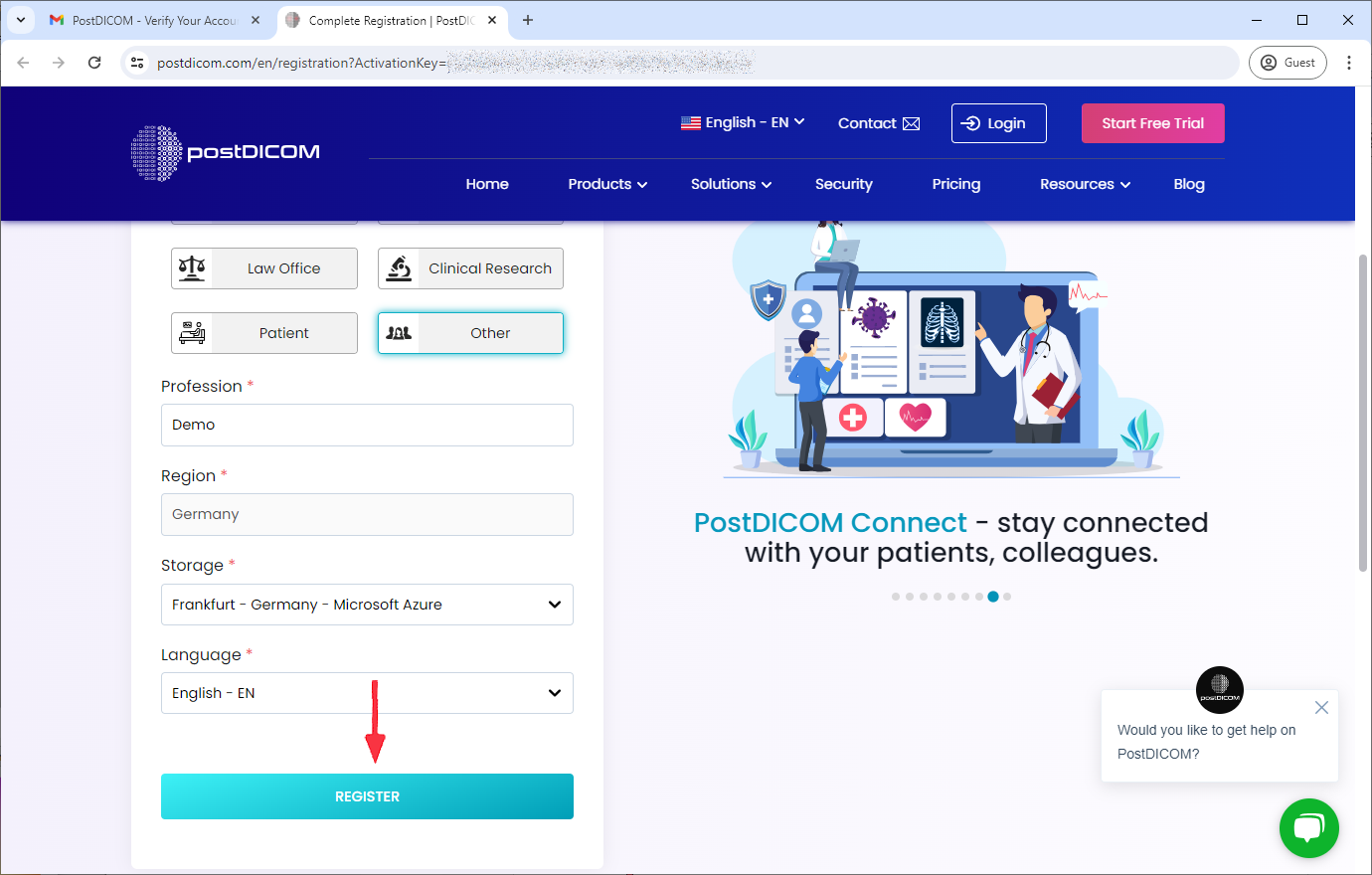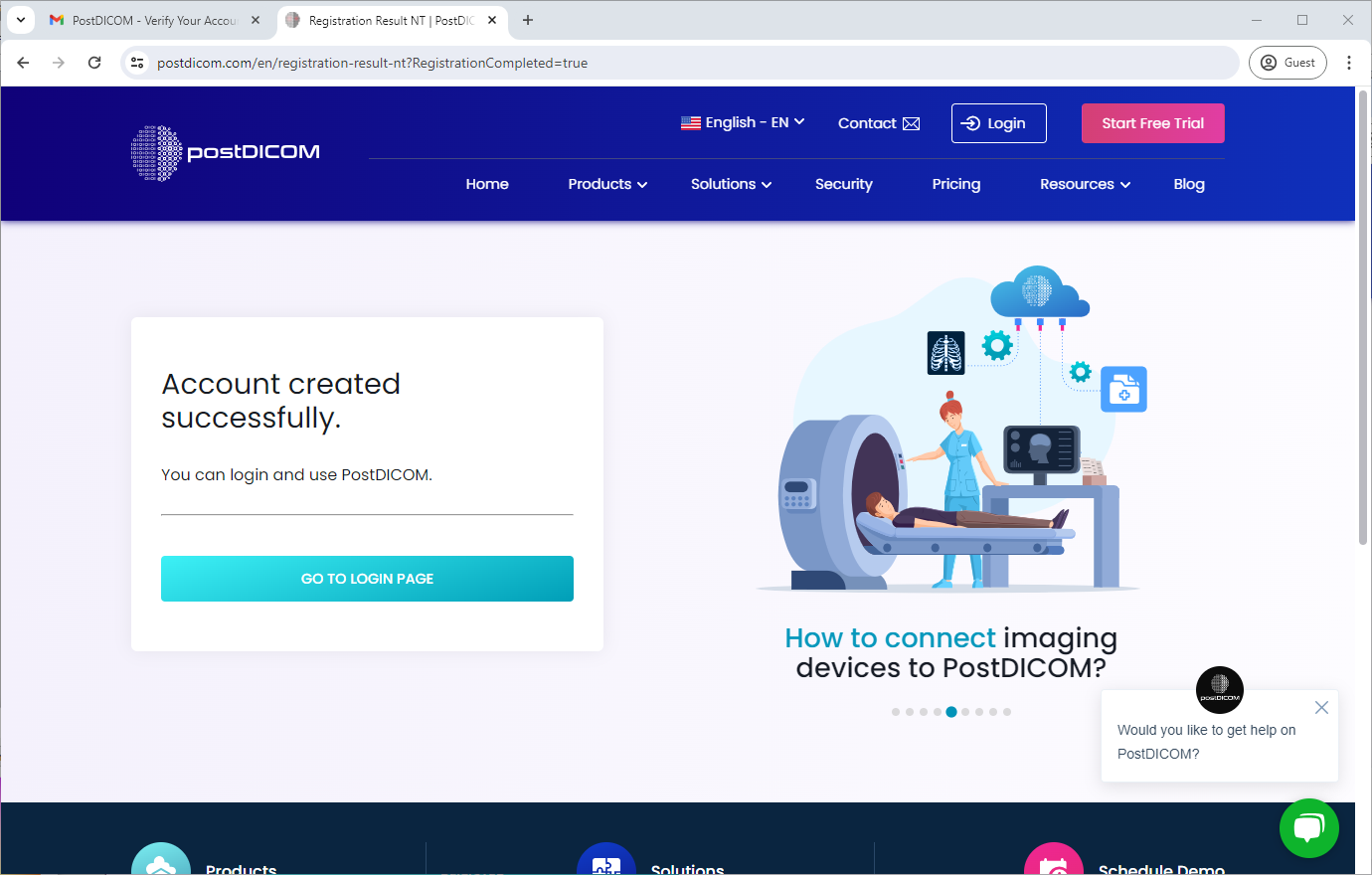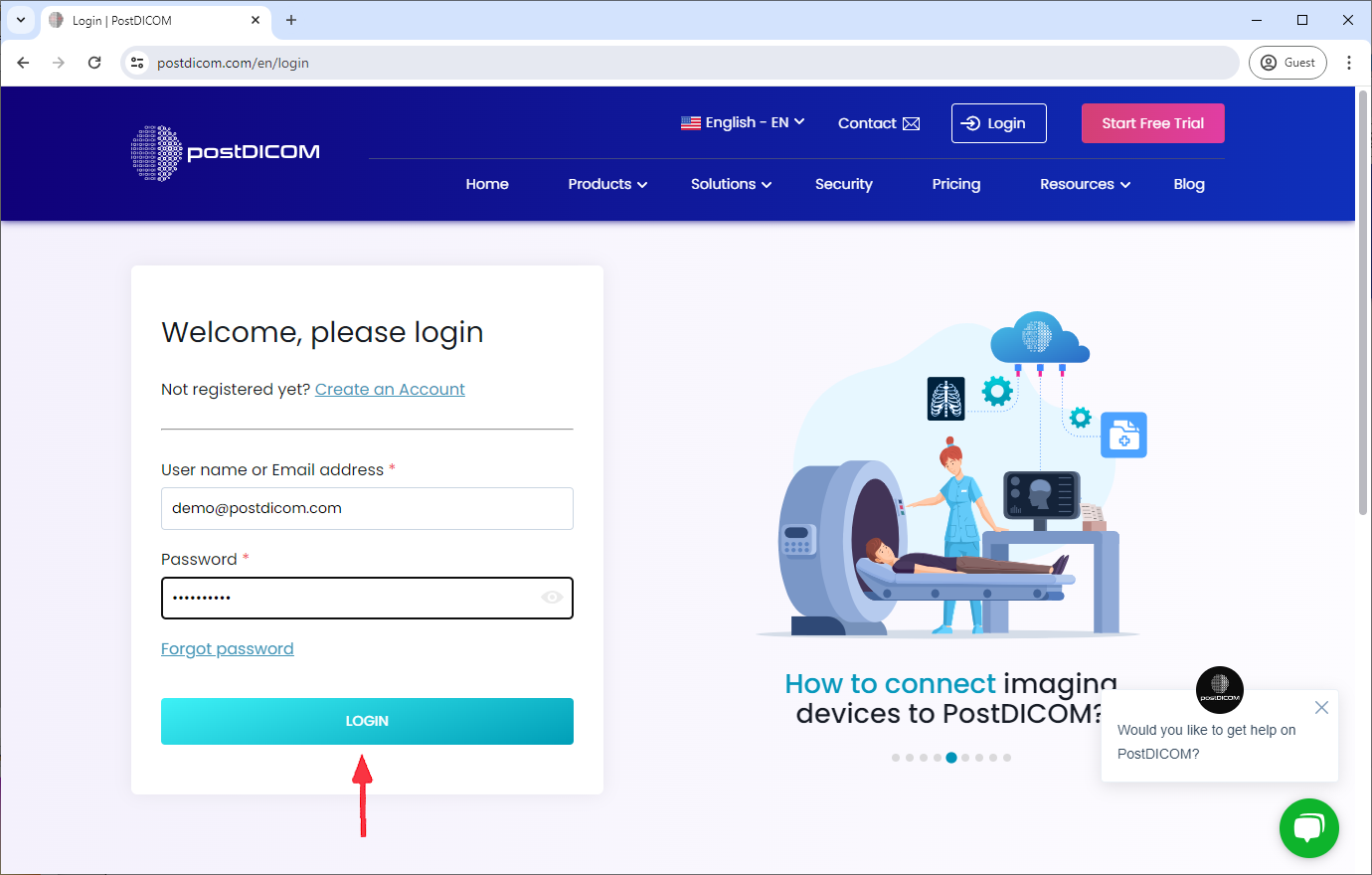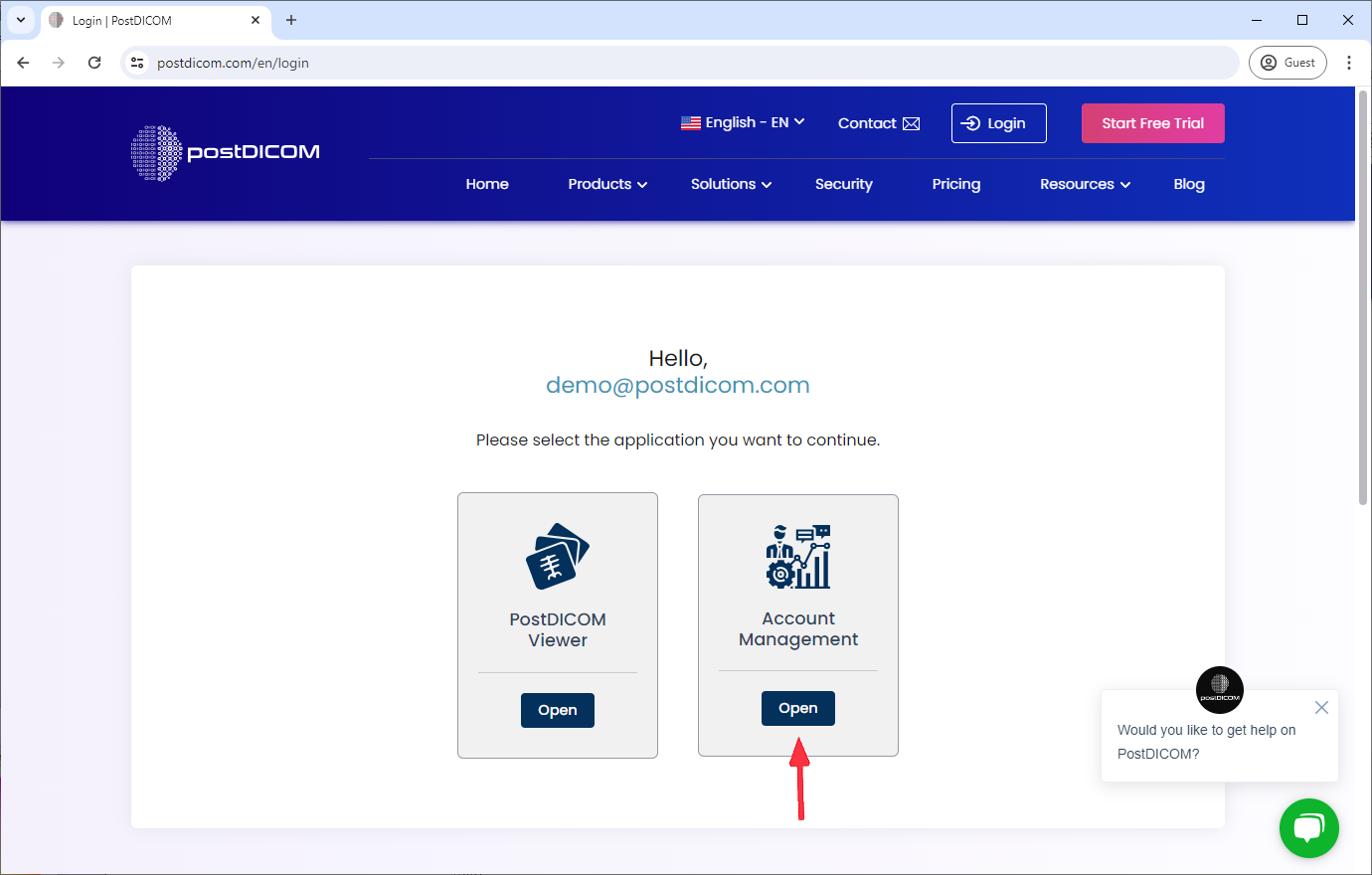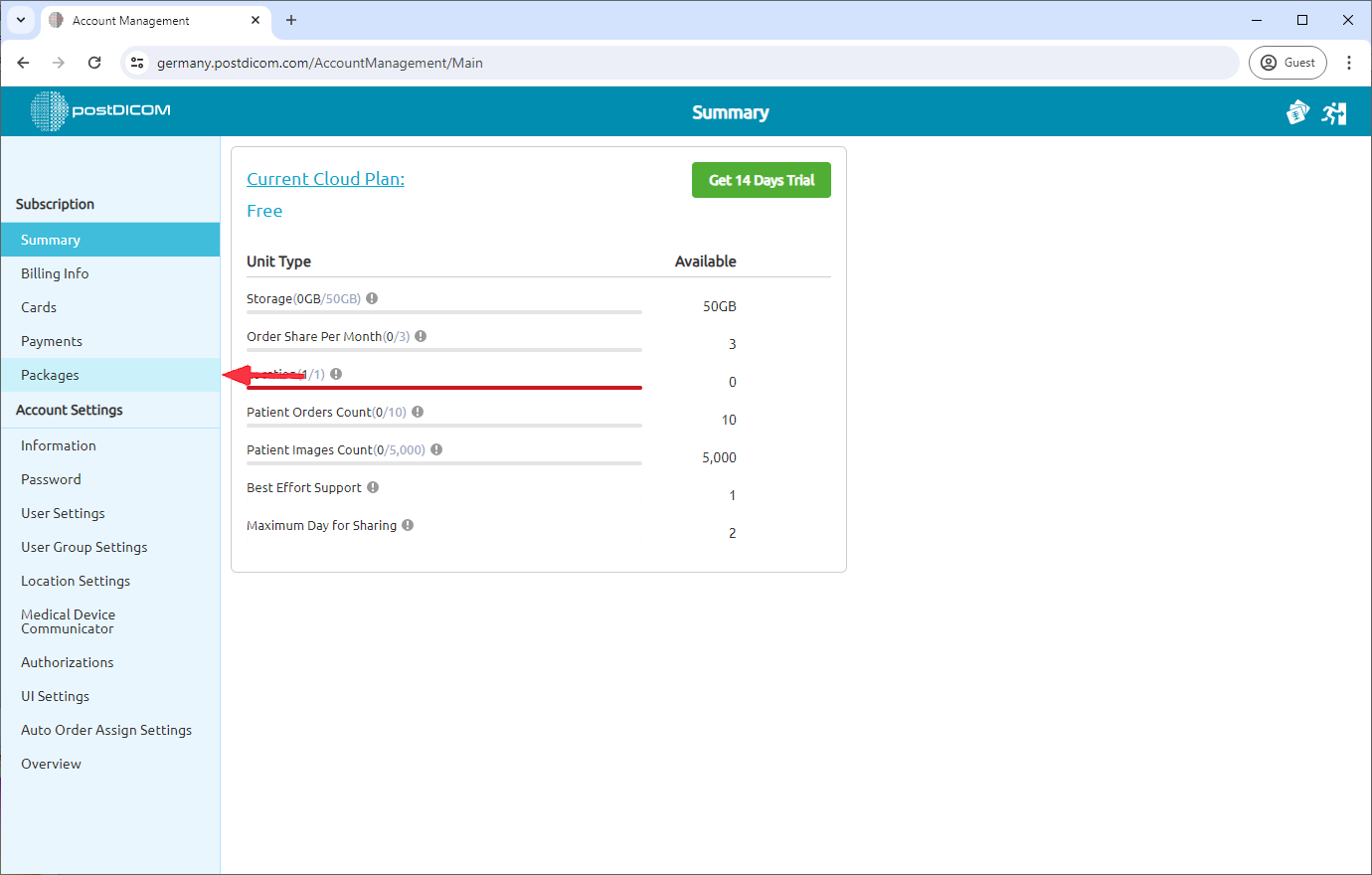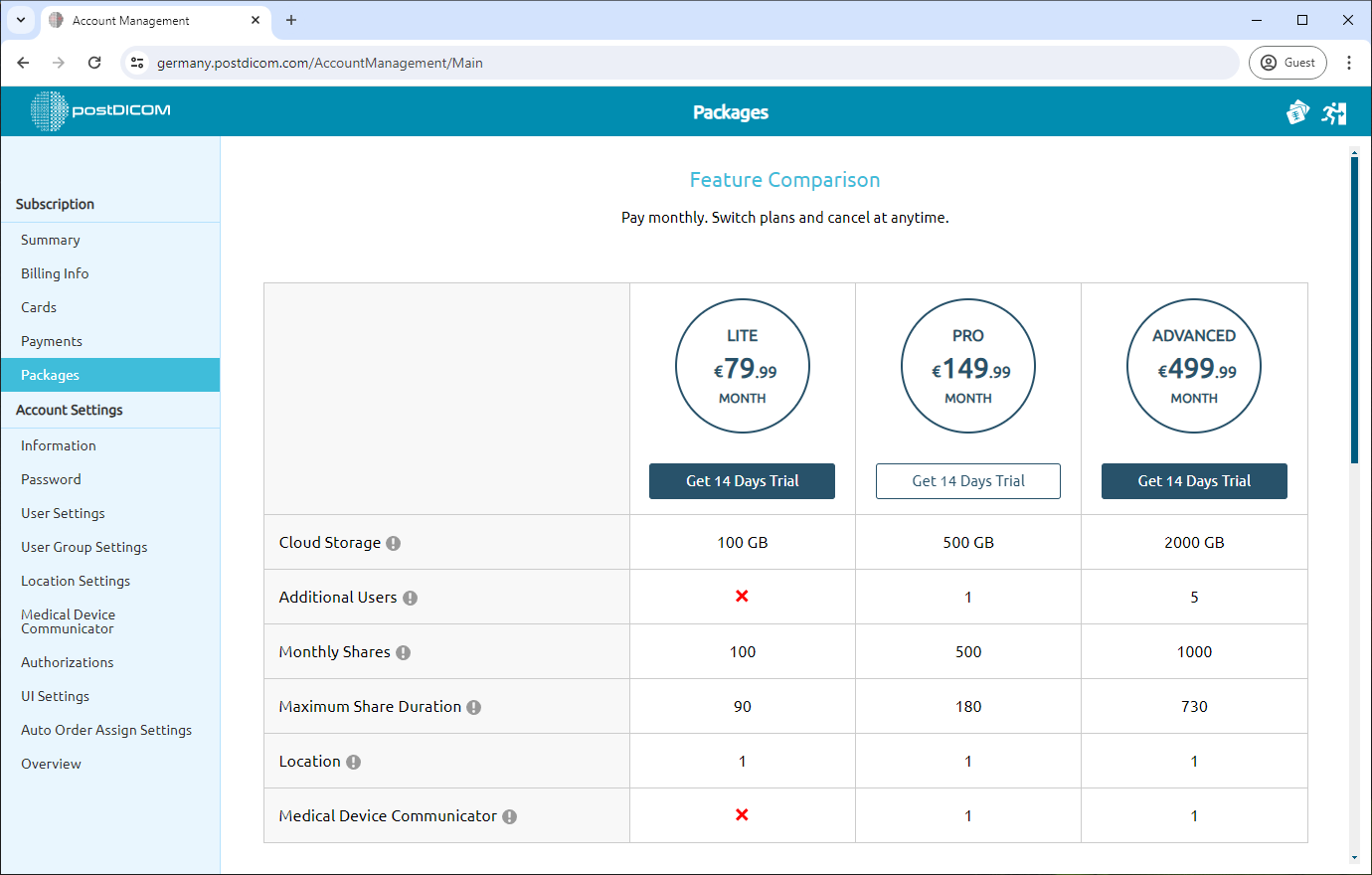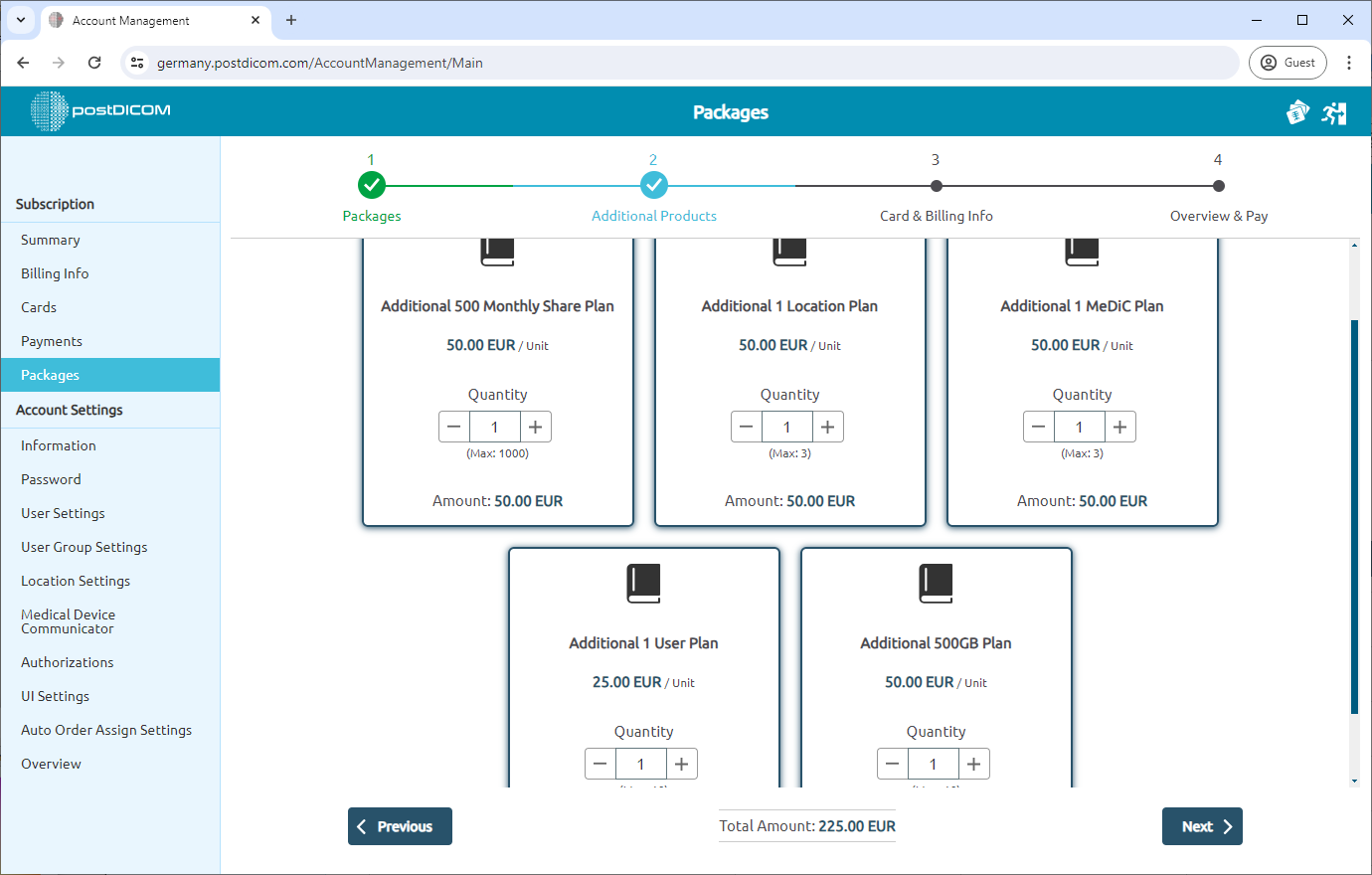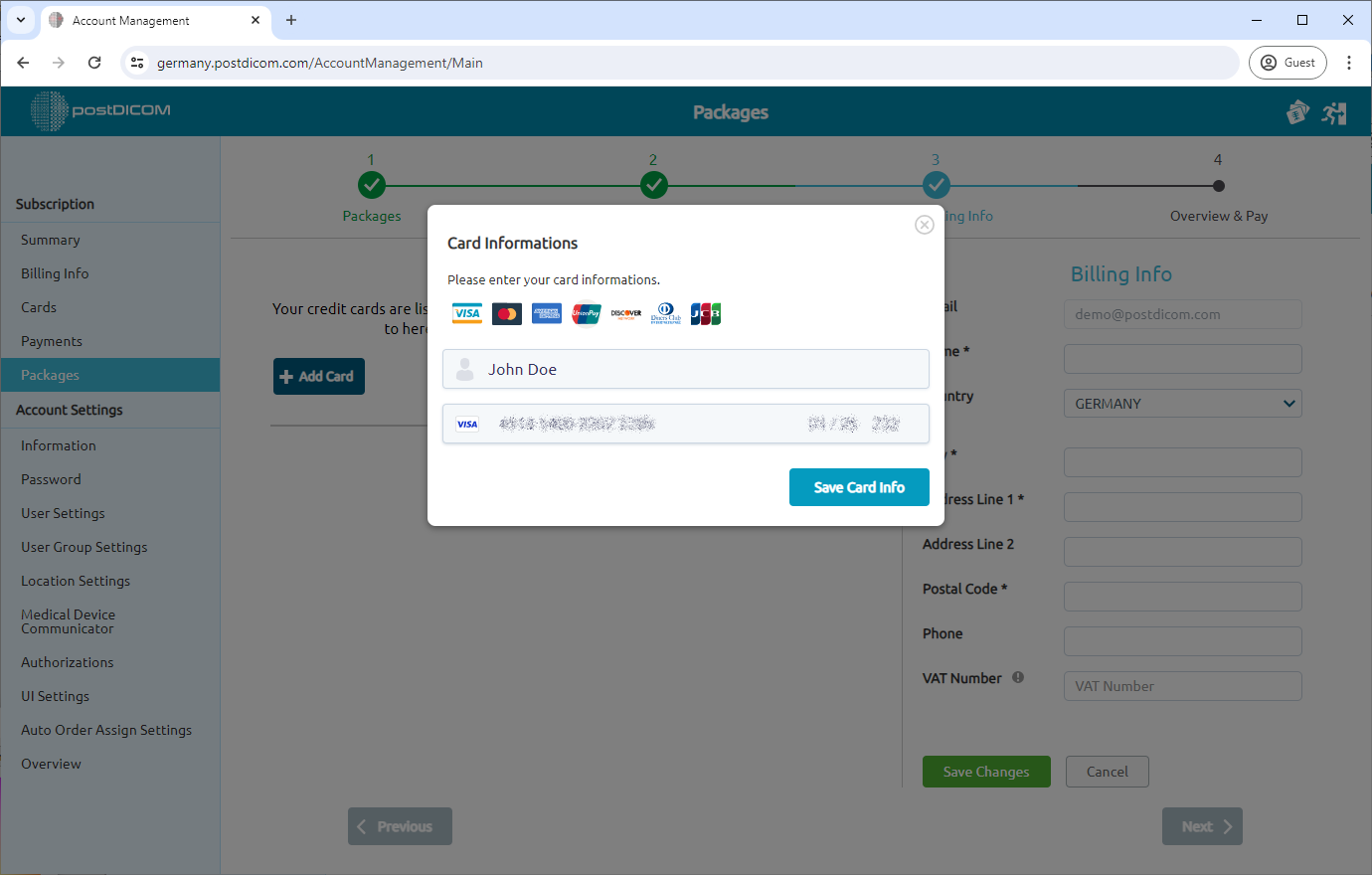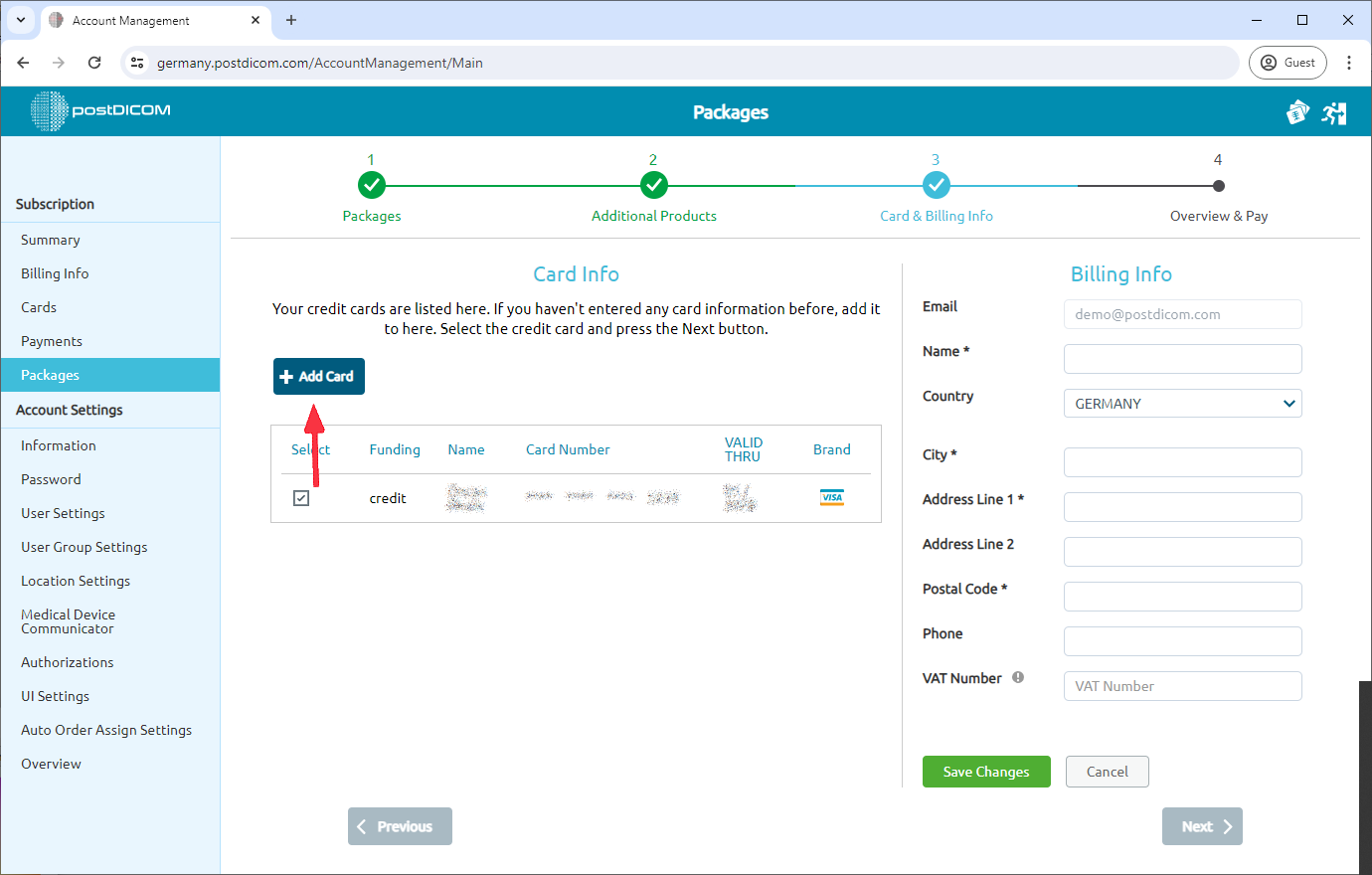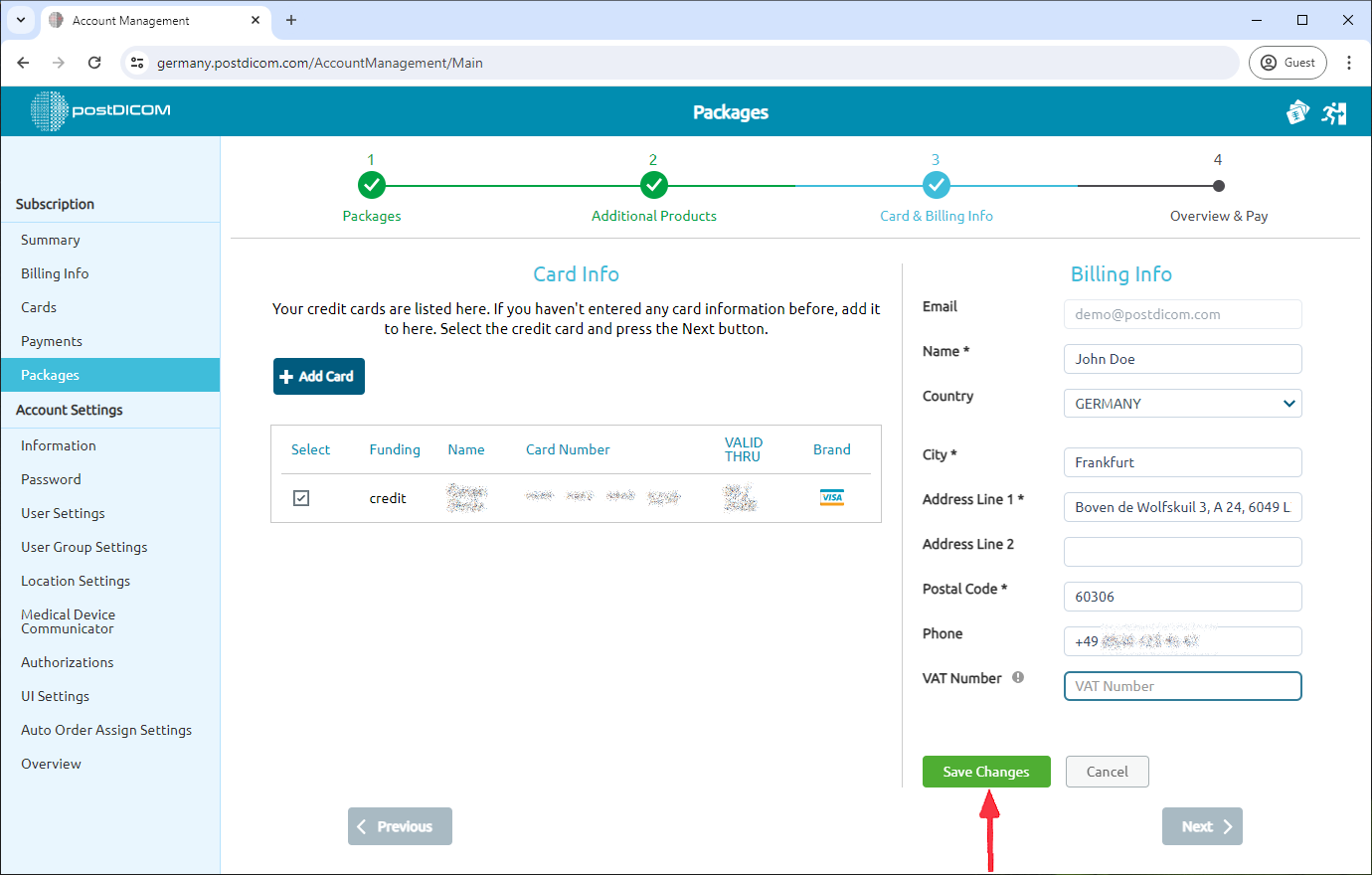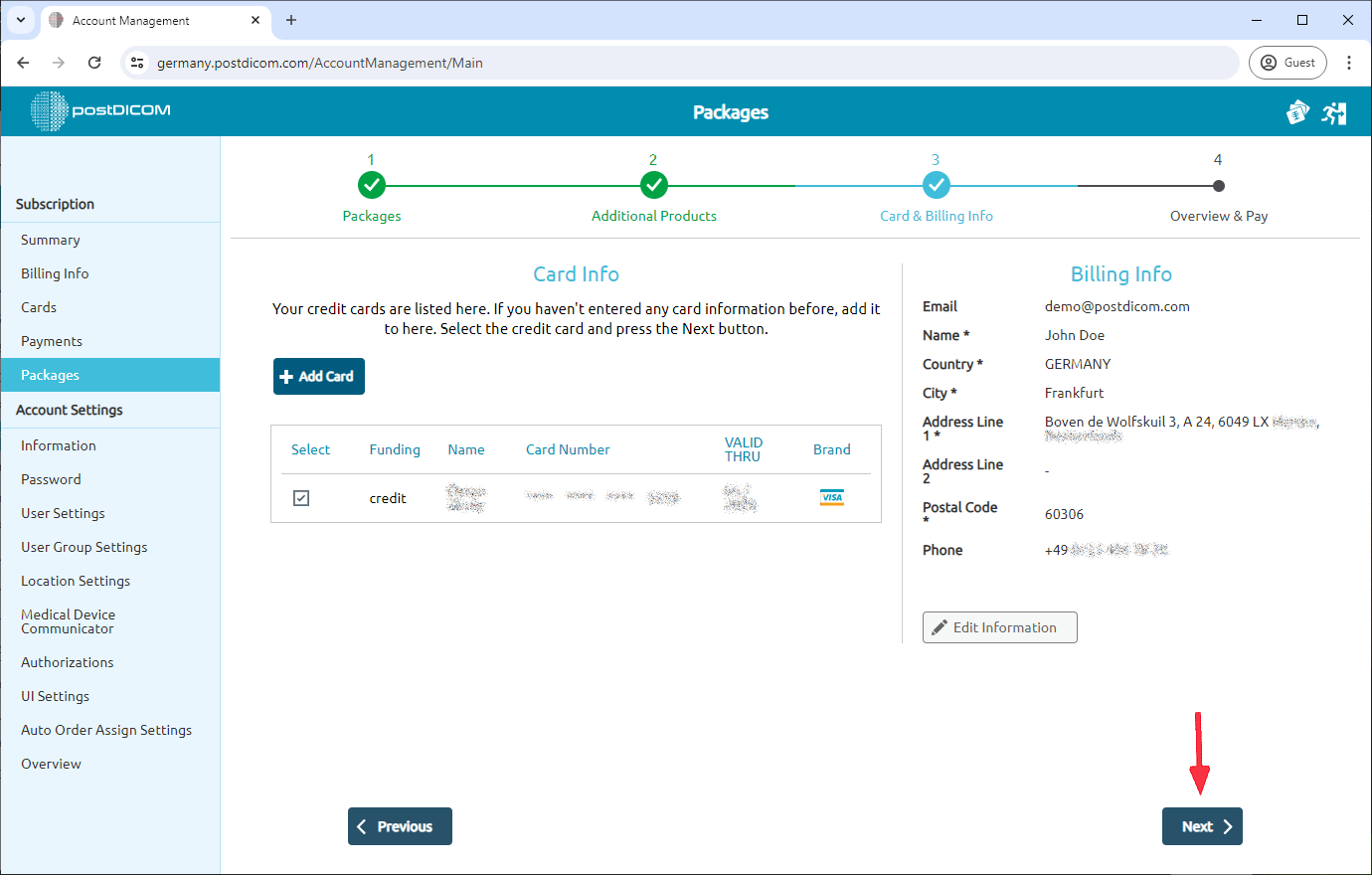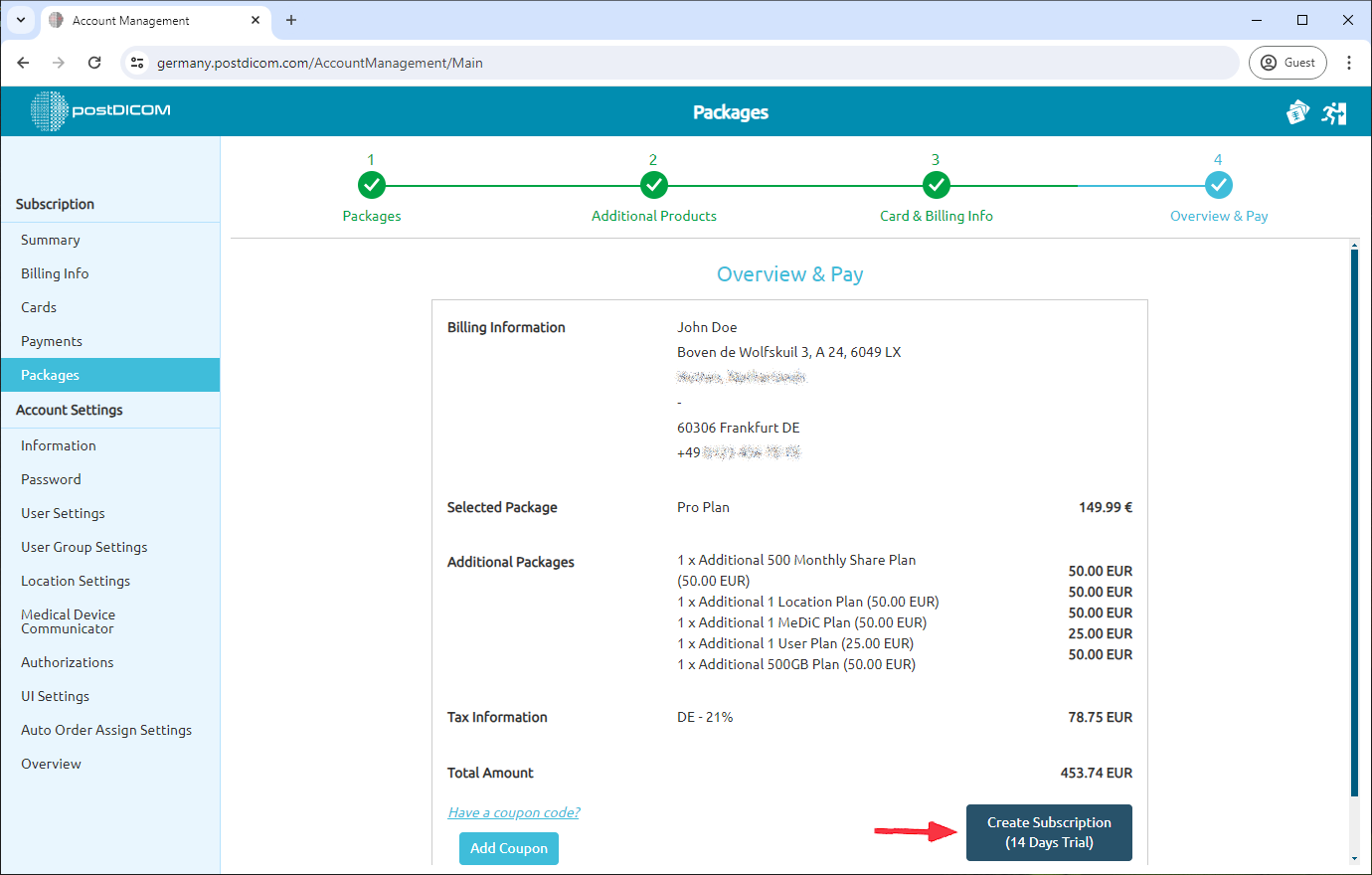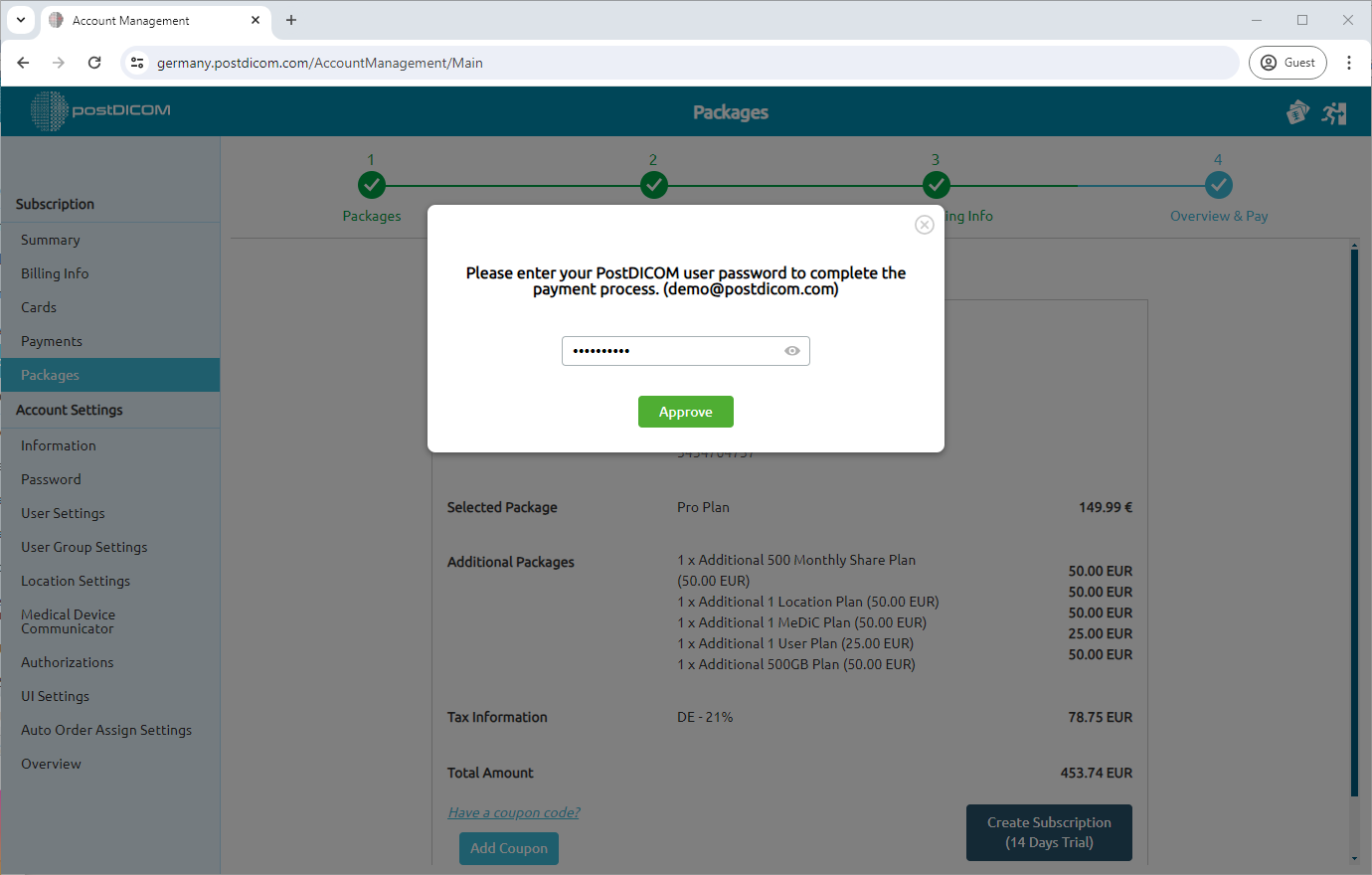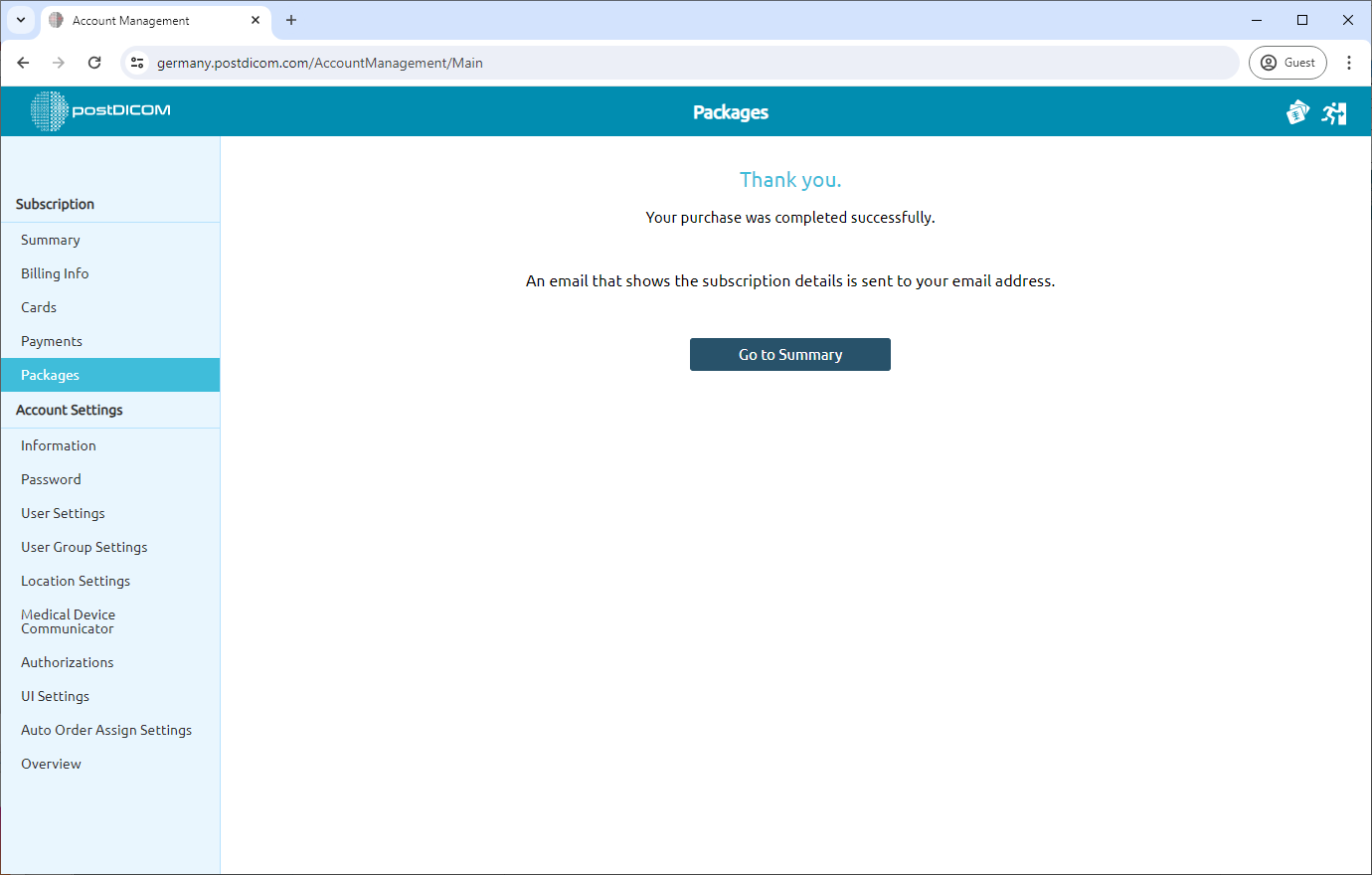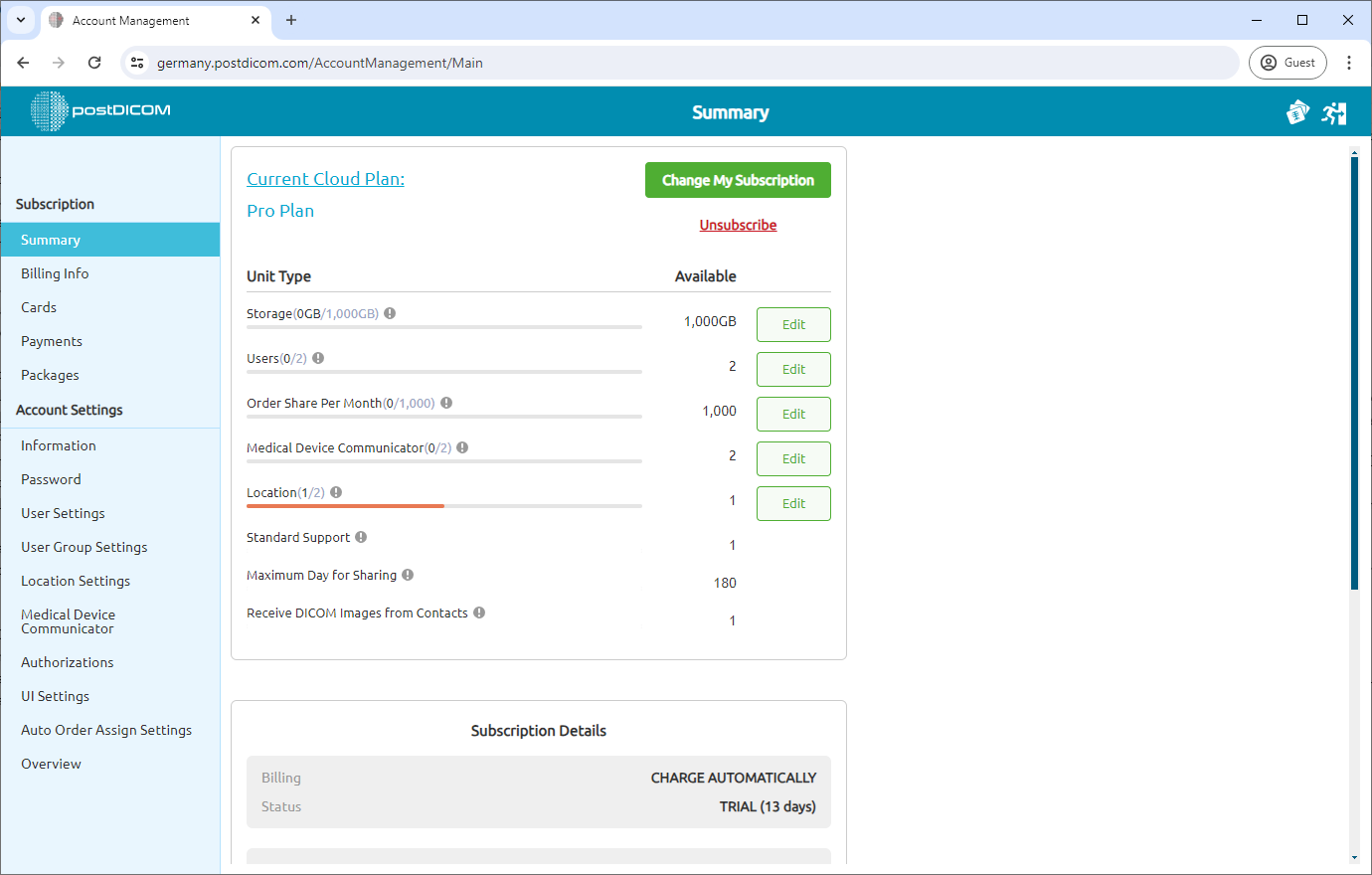Si ya tiene una cuenta de PostDicom, vaya a la página de inicio de sesión de PostDicom y continúe desde el paso 7 que se indica a continuación. Si no tiene una cuenta de PostDicom, haga clic en el botón «Iniciar prueba gratuita».
Complete la información requerida y cree una cuenta.
Nuestro sistema le enviará un correo electrónico. Revisa la bandeja de entrada de tu correo electrónico para ver el correo electrónico que contiene el enlace de activación de la cuenta Postdicom.
Abre el correo electrónico y haz clic en «¡Activa tu cuenta ahora! «botón» en el correo electrónico.
Se le dirigirá a una página de registro. Si no funciona, copia el enlace de activación y pégalo en tu navegador web (Google Chrome, Microsoft Edge, Firefox, Apple Safari, etc.). Rellene los campos necesarios y haga clic en «Registrarse» para completar el registro.
Cuando hayas creado la cuenta correctamente, verás un mensaje de confirmación. Haga clic en «IR A LA PÁGINA DE INICIO DE SESIÓN» para iniciar sesión en PostDicom.
Introduzca su nombre de usuario o dirección de correo electrónico y su contraseña y, a continuación, haga clic en «Iniciar sesión» para continuar.
Selecciona «Administración de cuentas».
Haga clic en la pestaña «Paquetes».
Verás varias opciones de suscripción. Elige el plan que mejor se adapte a tus necesidades. Nota: Puedes cambiar de plan o cancelar tu suscripción en cualquier momento. Puedes ver los detalles del paquete debajo de los nombres de los paquetes. Tras registrarte, podrás disfrutar de una prueba gratuita de 7 días. Para activar la prueba gratuita, haga clic en el botón «Obtener una prueba de 7 días». Si creaste tu cuenta PostDicom hace más de 7 días, no puedes iniciar la prueba gratuita. Haga clic en el botón «Comprar ahora».
En este paso, verás opciones para productos adicionales. Si es necesario, puedes añadirlos haciendo clic en el botón «+» de la sección de cantidades. El importe total se mostrará en la parte inferior de la página. Haga clic en «Siguiente» para continuar.
Necesitaremos tu tarjeta de crédito para completar el proceso de suscripción. En este paso, aparecerá una ventana emergente. Introduce los datos de tu tarjeta de crédito y selecciona «Guardar información de la tarjeta» para guardar la información para los pagos.
Puedes añadir varias tarjetas de crédito para aumentar la flexibilidad de pago. Para añadir una tarjeta nueva, haz clic en «Añadir tarjeta» y sigue el paso 10.
Complete la sección de información de facturación en la parte derecha de la página. Los campos marcados con un asterisco (*) son obligatorios. Para los clientes europeos, hay un campo con el número de IVA que puedes rellenar, si procede. Una vez que hayas rellenado la información necesaria, haz clic en «Guardar cambios». »
Haz clic en «Siguiente» para continuar.
La pantalla «Descripción general y pago» mostrará el plan elegido y los detalles de facturación. Haz clic en el botón «Crear suscripción» para finalizar la compra.
Para completar el proceso de pago, tendrás que introducir tu contraseña de usuario de PostDicom. Haz clic en «Aprobar» después de introducir tu contraseña.
Cuando lo hayas completado correctamente, verás un mensaje de confirmación. Puedes consultar los detalles de tu suscripción en la sección «Resumen». Haz clic en el botón «Ir al resumen».
Puedes ver los detalles de tu suscripción aquí.